1、打开PS工具,执行【文件-新建】命令,在弹出的对话框中设置相关属性,如下图所示:

2、填充颜色为灰色(#646464),然后打开横排文字工具,输入文字“金属字体设计”并且使用【自由变换】命令设置到合适的大小,如下图所示:

3、按住【Ctrl】键不放并用鼠标点击文字图层的图层栏,即可选中文字区域,如下图所示:

4、在菜单栏选择【选择-存储选区】命令,输入选取的名字为“文字”,如下图所示:

5、在图层面板上将背景图层栏拖动到【创建新图层】按钮上,复制一个新的灰色涂层,再将该图殿秩痊肭层与文字图层链接,选择【拼合链接图层】命令与文字图层拼合。

6、在菜单栏选择【滤镜-风格化-浮雕效果】命令,在弹出【浮雕效果】对话框中拖动调节滑块,是文字产生浮雕效果,如下图所示:

7、选择【选择-载入选区】命令,在【通道】选择名称为“文字”的选区,如下图所示:点击【确定】按钮,文字选区被重新载入。
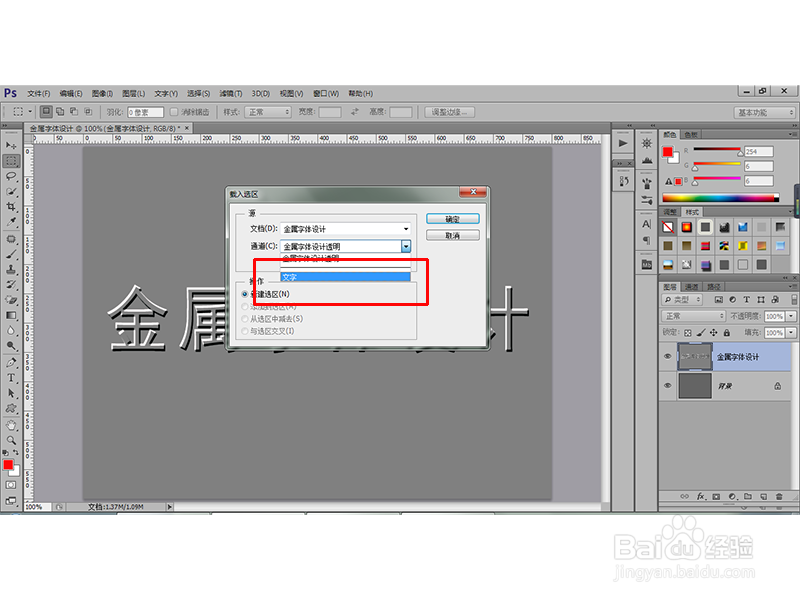
8、在菜单栏选择【选择-反选】命令,则文字以外的区域被选中;在键盘上按下【Delete】键将选区内的图像删除,只保留了文字部分,如下图所示:
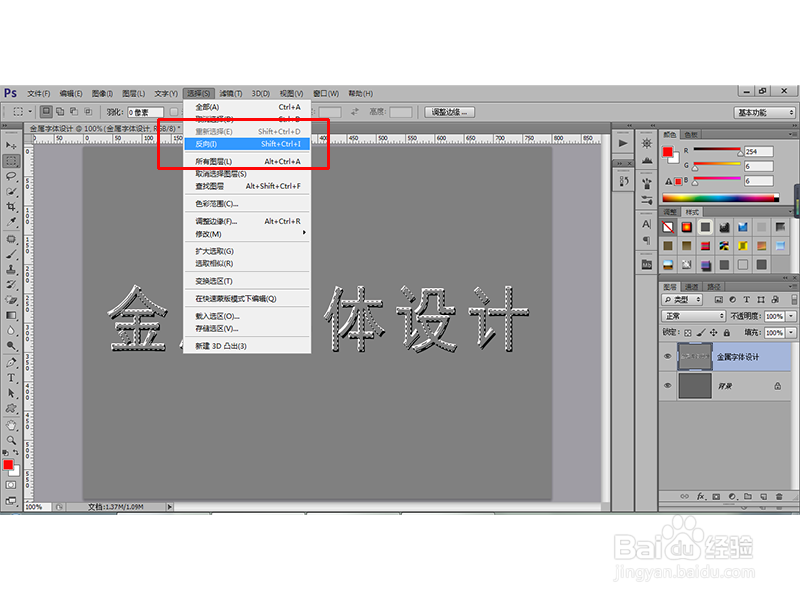

9、选择【图像-调整-色牧韭啻浦彩平衡】命令,拖动调节滑块,是色彩偏向红色和黄色,如下图所示;一次调节后颜色不够可以再做一次,现在文字变成橙色,如下图所示;
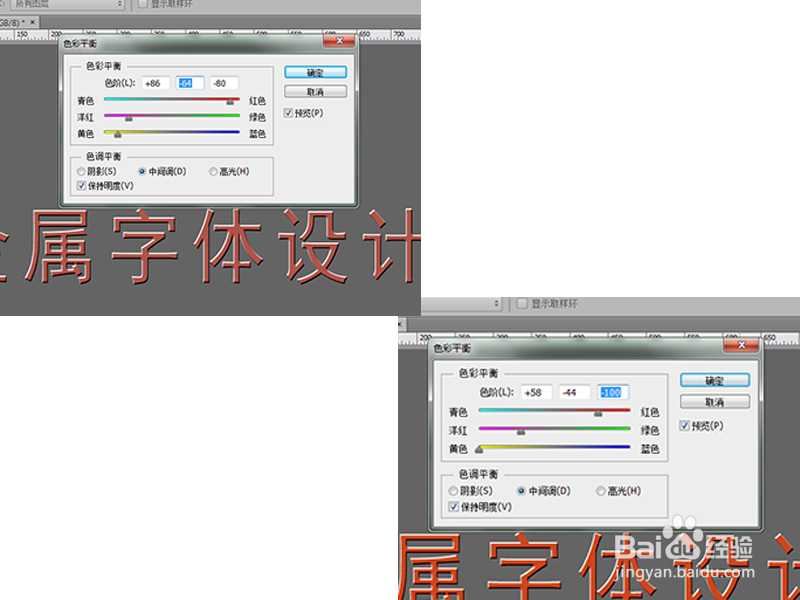
10、在图层面板上用鼠标按住文字的图层栏,拖动到【创建新图层】按钮上,此操作将文字图层复制,然后在菜单栏中选择【滤镜-滤镜库-素描-铬黄渐变】滤镜,文字便呈现出镀铬的效果,如下图所示:


11、点击确定之后会得到如下效果,如下图所示:

12、在图层面板上将该图层的混合模式设置为【叠加】,与下层的文字图层相连接,如下图所示:


13、再选择【拼合链接图层】,文字呈现出金属的光泽,如下图所示:
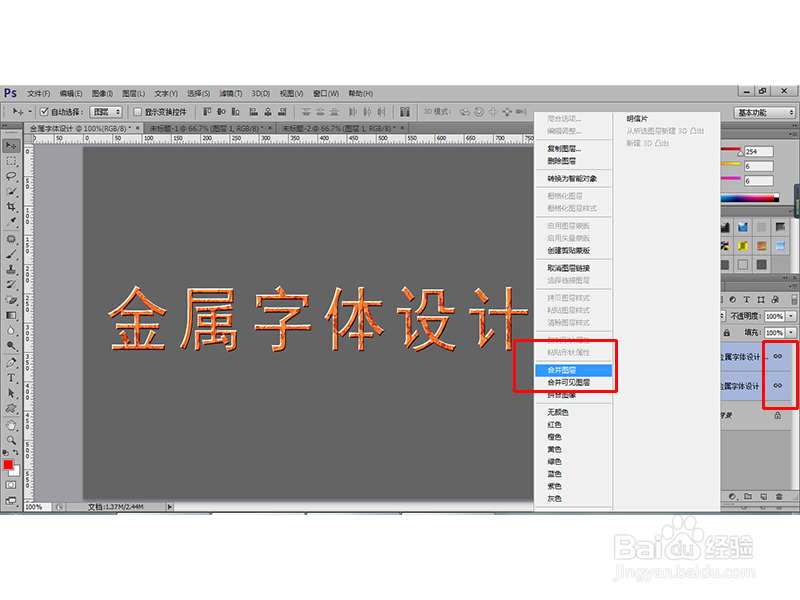
14、在图层面板下部单击【添加图层样式】按钮,在弹出的对话框中勾选【斜面和浮雕】,设定调整相关参数后可以得到逼真的效果,如下图所示:

15、最终得到的效果如下:
